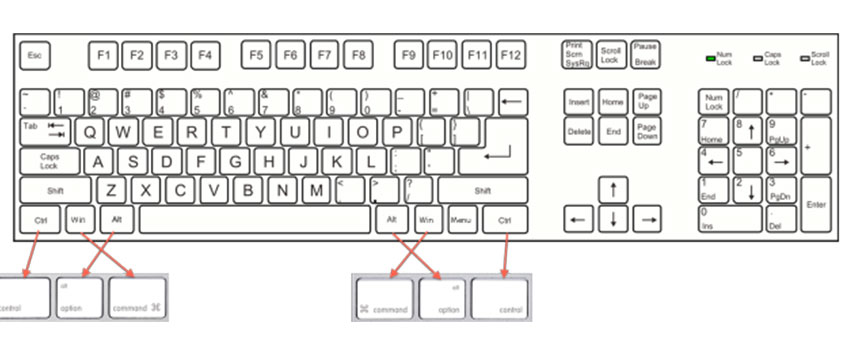Windows Switching : یکی از بیشترین کارهایی که در سیستم عامل ها انجام می شود سویچ کردن بین برنامه های باز می باشد و شما می توانید توسط کلیدهای Command+Tab برنامه های باز خود را مرور کنید. که با تکرار دکمه Tab میتوانید به برنامه بعد سوییچ میشود .

Minimize/Hide : برای Minimize کردن یک پنجره از کلیدهای Comman+M و برای پنهان سازی آن از Command+H استفاده می شود. تفاوت این دو در این است که با Minimize کردن، پنجره به داک فرستاده می شود، اما با Hide کردن، پنجره با حفظ وضعیت خود از جلوی چشم شما پنهان می شود.

Opening file : شما می توانید فایل انتخابی خود را با فشردن کلیدهای Comman+O یا Command+Down Arrow باز کنید و محتویات آن را مشاهده کنید.
Closing Windows and Apps : برای بستن یک پنجره کلیدهای Command+W کاربرد دارد. اما اگر در یک نرم افزار یا برنامه در حال اجرا هستید، این میانبر تنها صفحه برنامه را می بندد و به طور کامل از آن خارج نمی شود. برای خارج شدن از برنام به طور کامل می توان از میانبر Command+Q که یکی از پرکاربردترین میانبرها است استفاده کرد.

Finder : این گزینه در واقع همان My Computer در ویندوز میباشد . برای دسترسی به پنجره فایندر علاوه بر کلیک بر روی آیکون اصلی آن که در سمت چپ داک قرار دارد، می توانید از کلیدهای Command+N یا Shift+Command+C استفاده کرد.

File Delete : برای پاک کردن فایل های مورد نظر بعد از انتخاب آن ها می توان از میانبر Command+Delete استفاده کرد و برای پاک شدن فایل ها از داخل Trash نیز کلیدهای Shift+Command+Delete کاربرد دارند.
Redo و یا یک مرحله بازگشت به قبل : چنانچه یک صفحه اینترنتی را در سافاری به اشتباه بسته باشید ( Command + w ) برای باز کردن مجدد آن پنجره از دکمه های ترکیبی Command + Z استفاده کنید . همچنین این دکمه در هر نرم افزاری میتوان به عنوان Redo از آن استفاده کرد .
Commadn + p : برای گرفتن پرینت از یک صفحه مورد استفاده قرار میگیرد .
Command + Comma (,) : باز کردن تنظیمات نرم افزار در حال اجرا .
امیدواریم که این پست مفید واقع گردد .
منبع : دیجیتو